【マイクラ】fabricの導入方法を紹介【前提MOD】
2022/08/23
fabricのインストール、導入方法を分かりやすく紹介。
MODを導入する際の前提となるMODです。
Java版のマインクラフトでMODを導入する場合、その前提として「fabric」のインストールを要求されることがあります。
今回は前提MODであるfabricの導入方法と、その後のMODの導入方法を紹介していきます。
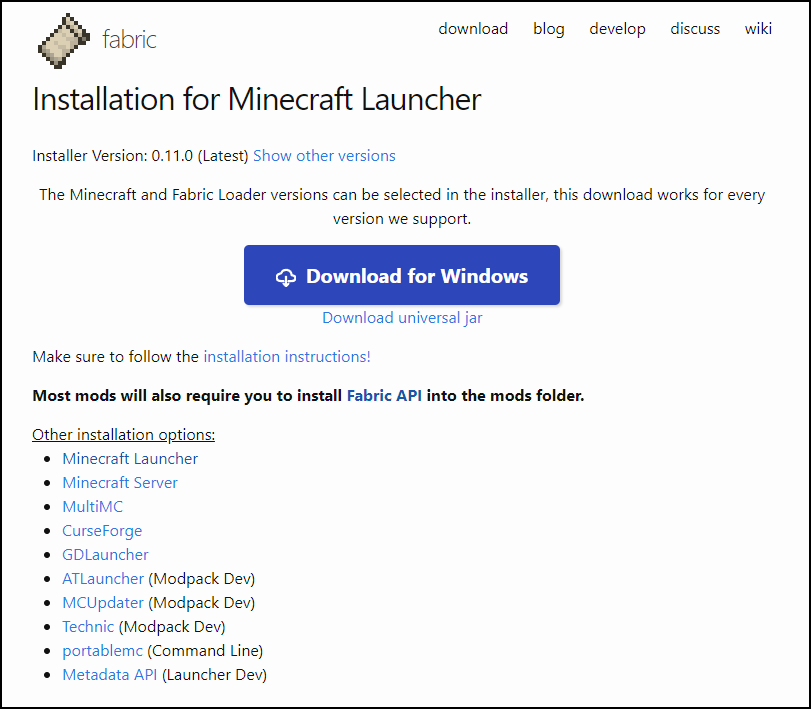
fabricの公式サイト(外部ページ)に移動します。
サイトのデザインが変わっていなければ、上記画像のようなページが表示されるでしょう。
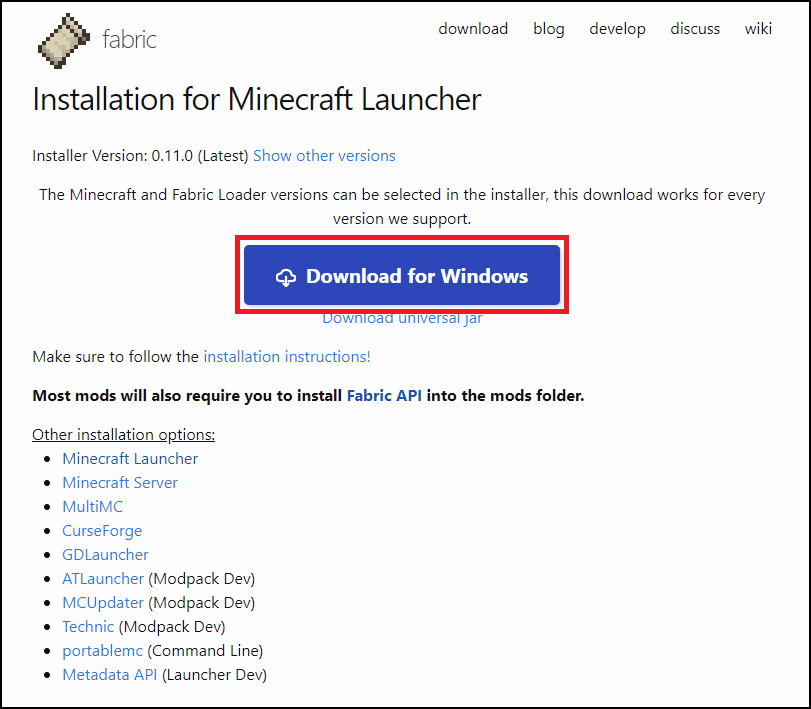
fabricをダウンロードする場合、インストーラーのバージョンを選択してダウンロードする事になるのですが、基本的にはその時々の最新版をダウンロードしておけば問題ないと思います。
なので、難しいことは考えずに「Download for Windows」をクリックしてインストーラーをダウンロードしましょう。
fabricインストーラーを無事にダウンロード出来たら、お次はインストールです。
「fabricのインストール方法」の項目に進みましょう。
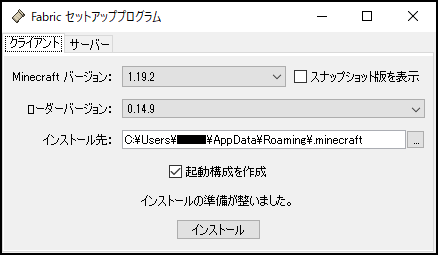
ダウンロードしてきたfabricのインストーラーをダブルクリックすると、画像のようなウィンドウが表示されます。
最新バージョンのマインクラフトにfabricをインストールする場合は、設定を変更せずにそのまま「インストール」のボタンをクリックしましょう。
過去バージョンのマインクラフトにfabricをインストールする場合、「Minecraft バージョン」から該当のバージョンを選択して、「インストール」のボタンをクリックします。
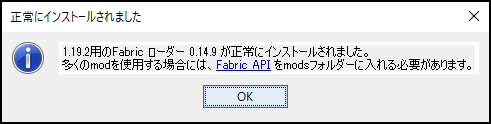
画像のようなウィンドウが表示されたらインストール完了です。
「OK」ボタンをクリックしてウィンドウを閉じ、「マインクラフトランチャーの起動構成の設定」の項目に進みましょう。
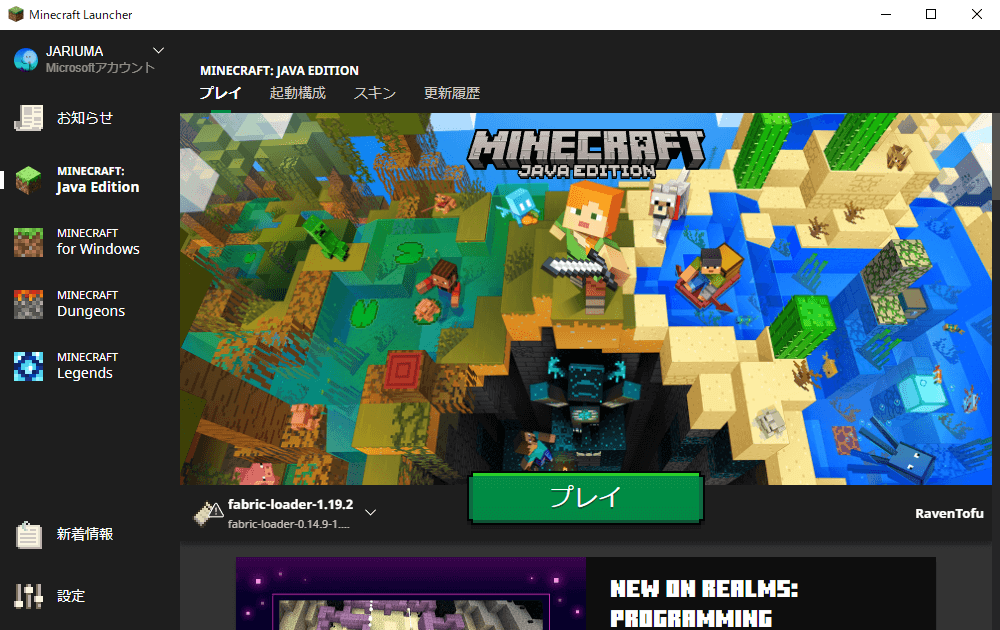
fabricのインストールが完了した状態でマインクラフトのランチャーを起動すると、プレイ環境が「fabric」で設定されています。
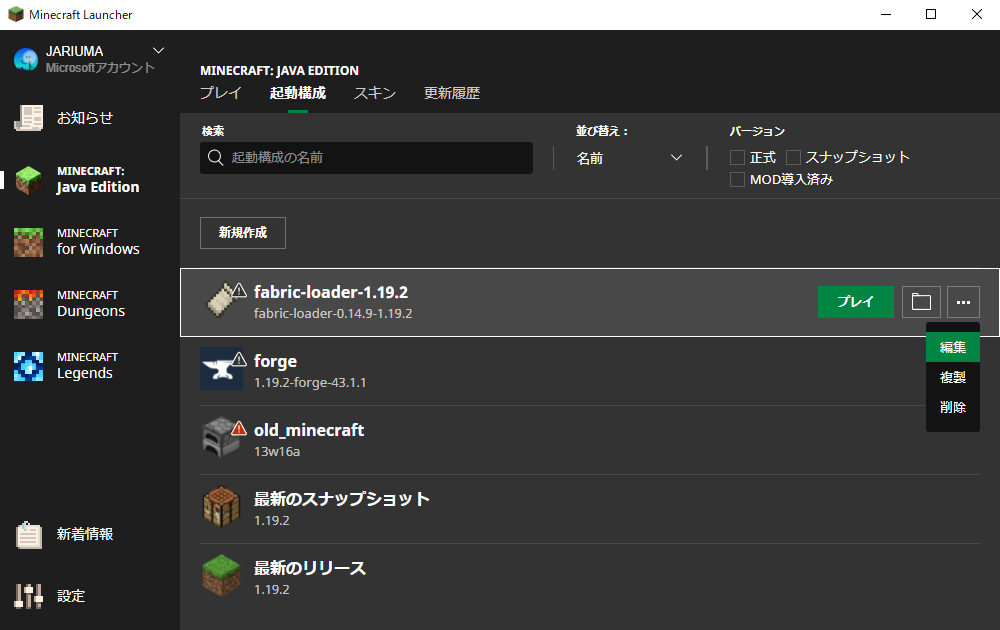
そのままでプレイしても良いのですが、個馬的にはバニラ環境とMOD環境は分けておいた方が良いと思っているので、「起動構成」から「起動構成の編集」をします。
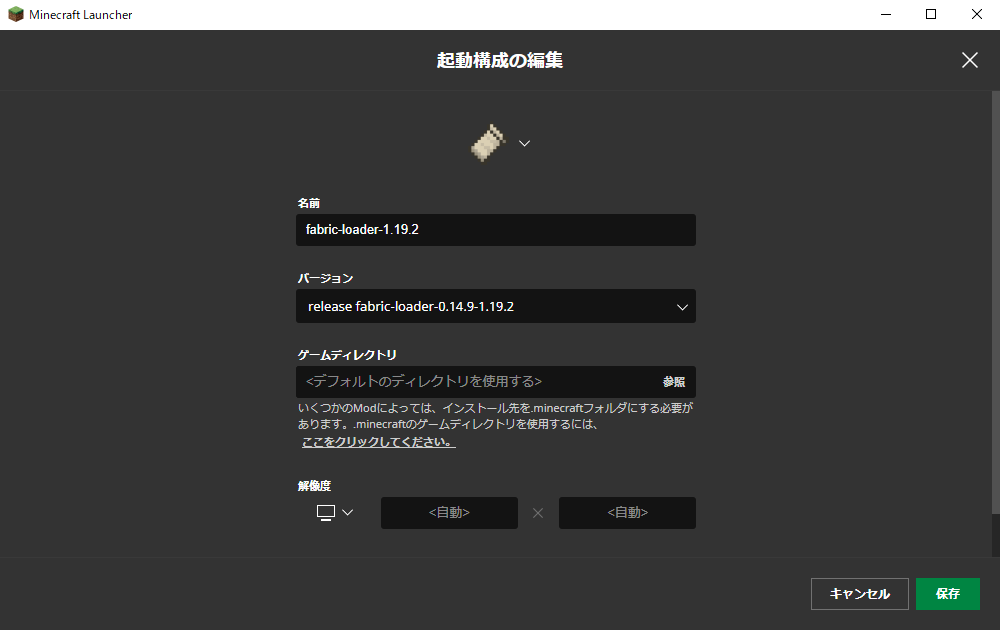
デフォルトの起動構成はこんな感じです。
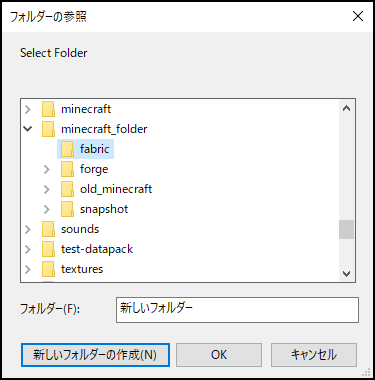
ゲームディレクトリの「参照」をクリックし、MODプレイ用のフォルダを選択します。
フォルダを作る場所はどこでも良いです。
名前も分かりやすいものを付けておきましょう。
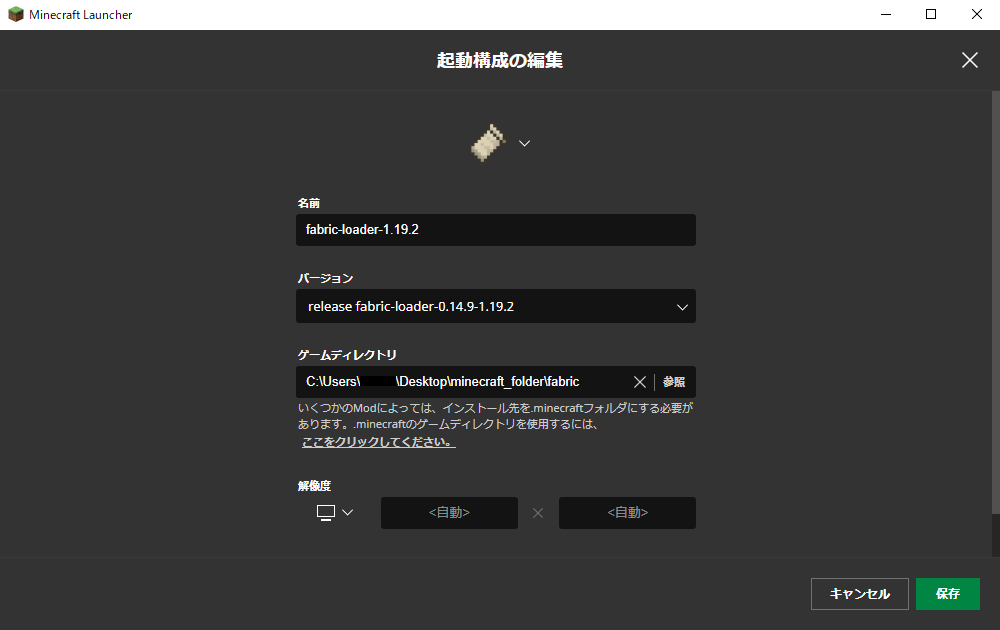
起動構成の名前はデフォルトで決められていますが、変更しても問題ありません。
ここまで終われば右下の「保存」ボタンをクリックして、編集内容を上書きしておきましょう。
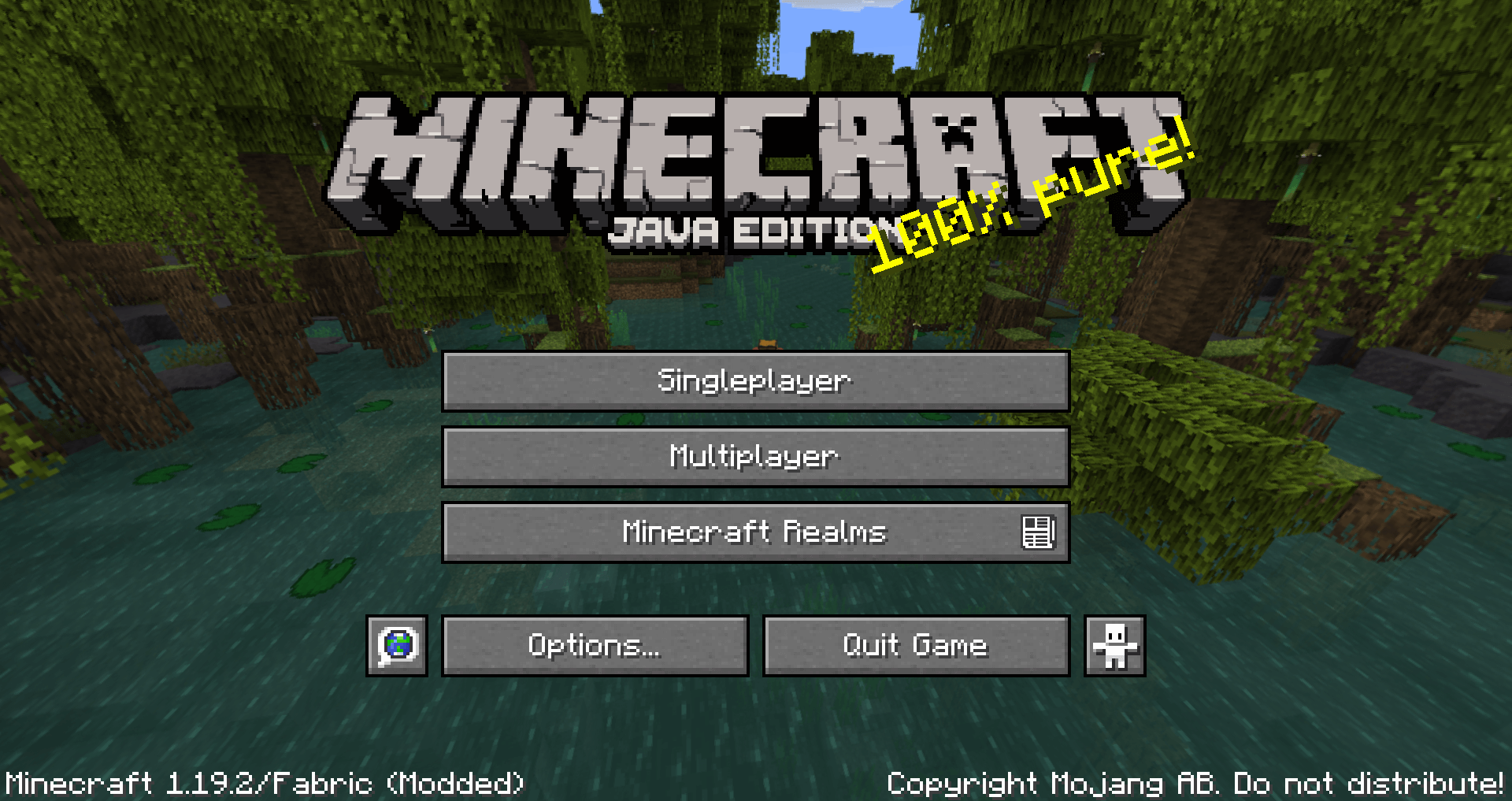
編集した起動構成でマインクラフトを起動します。
タイトル画面まで進めばfabricの導入は成功です。
お疲れさまでした。
このままMODを導入する場合は、「MODの導入方法」の項目に進みましょう。
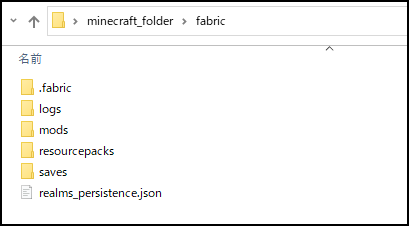
「マインクラフトランチャーの起動構成の設定」にて設定したゲームディレクトリを開きましょう。
画像のように「mods」フォルダが作成されているはずなので、fabricの導入を前提とするMODは全てここに入れましょう。
まれに他の方法で導入するMODもありますので、配布ページの導入方法をしっかりと読んで導入しましょう。
今回は前提MODであるfabricの導入方法と、その後のMODの導入方法を紹介していきます。
fabricのダウンロード方法
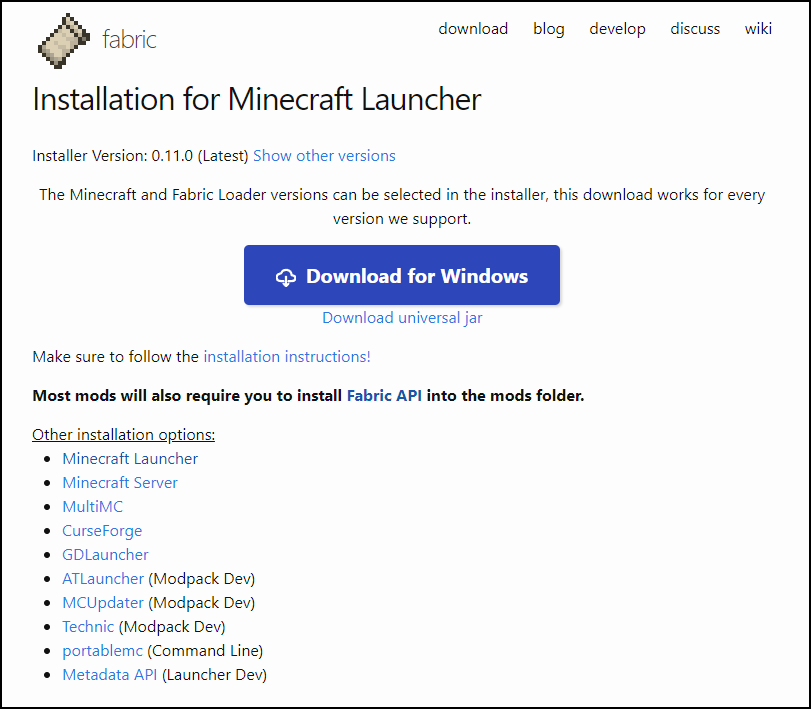
fabricの公式サイト(外部ページ)に移動します。
サイトのデザインが変わっていなければ、上記画像のようなページが表示されるでしょう。
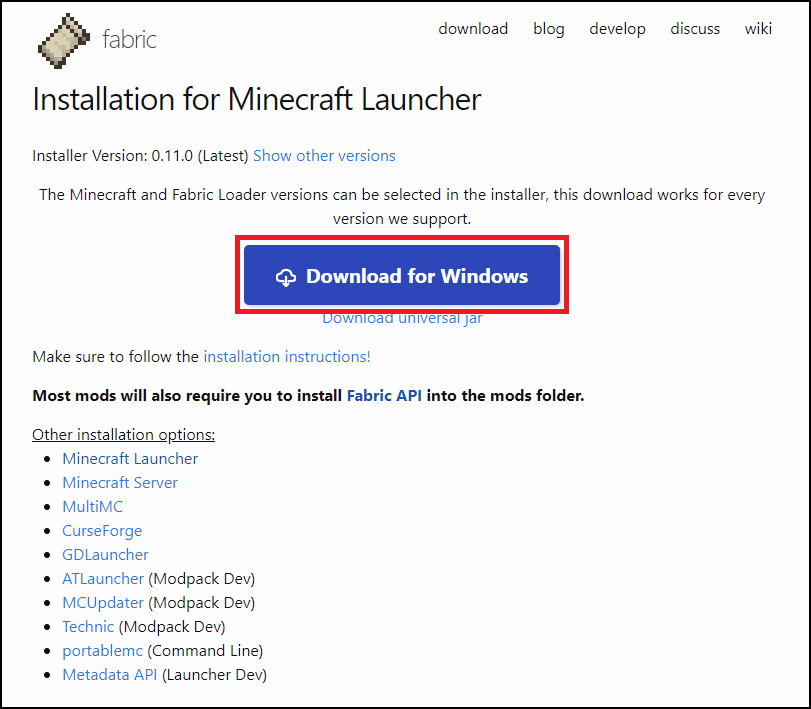
fabricをダウンロードする場合、インストーラーのバージョンを選択してダウンロードする事になるのですが、基本的にはその時々の最新版をダウンロードしておけば問題ないと思います。
なので、難しいことは考えずに「Download for Windows」をクリックしてインストーラーをダウンロードしましょう。
fabricインストーラーを無事にダウンロード出来たら、お次はインストールです。
「fabricのインストール方法」の項目に進みましょう。
fabricのインストール方法
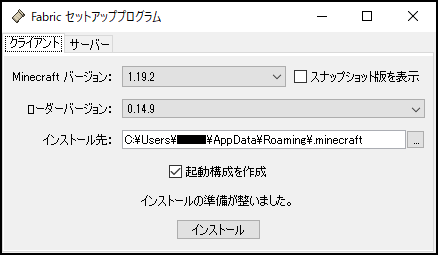
ダウンロードしてきたfabricのインストーラーをダブルクリックすると、画像のようなウィンドウが表示されます。
最新バージョンのマインクラフトにfabricをインストールする場合は、設定を変更せずにそのまま「インストール」のボタンをクリックしましょう。
過去バージョンのマインクラフトにfabricをインストールする場合、「Minecraft バージョン」から該当のバージョンを選択して、「インストール」のボタンをクリックします。
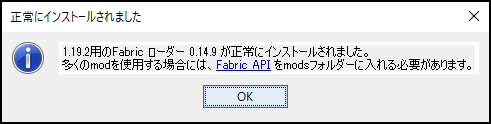
画像のようなウィンドウが表示されたらインストール完了です。
「OK」ボタンをクリックしてウィンドウを閉じ、「マインクラフトランチャーの起動構成の設定」の項目に進みましょう。
マインクラフトランチャーの起動構成の設定
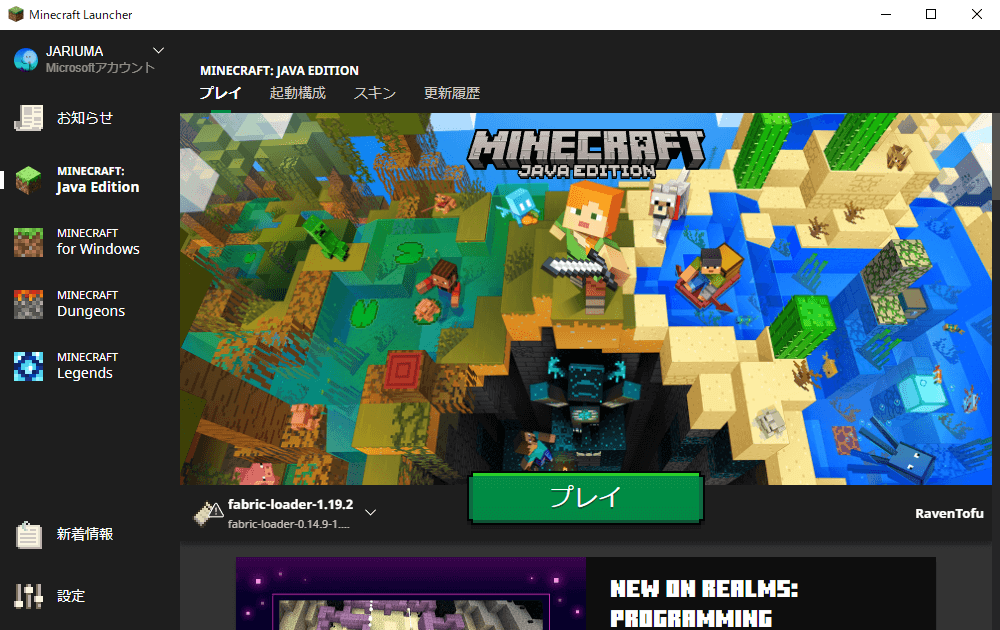
fabricのインストールが完了した状態でマインクラフトのランチャーを起動すると、プレイ環境が「fabric」で設定されています。
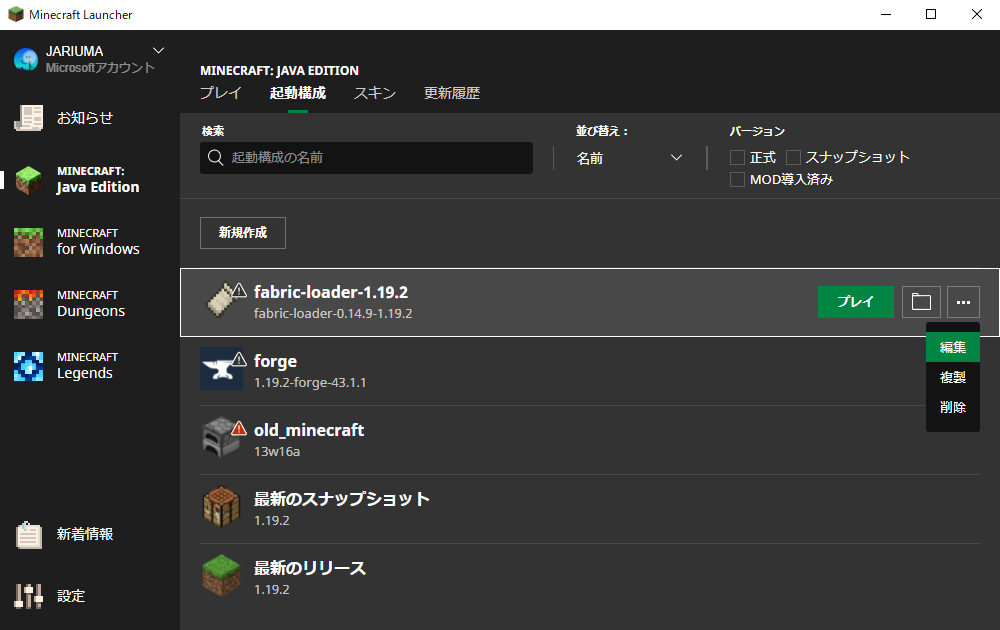
そのままでプレイしても良いのですが、個馬的にはバニラ環境とMOD環境は分けておいた方が良いと思っているので、「起動構成」から「起動構成の編集」をします。
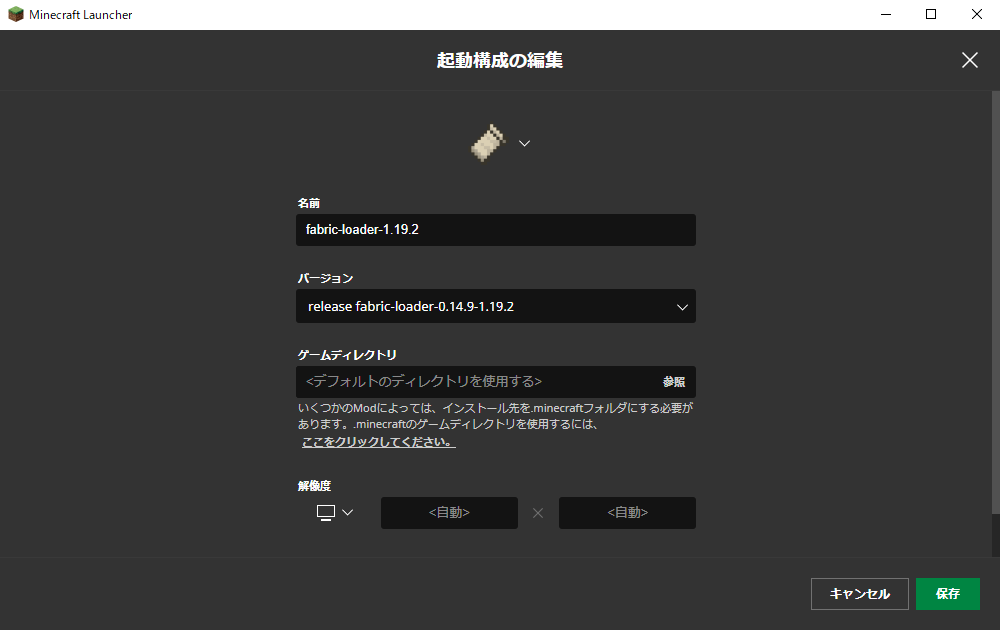
デフォルトの起動構成はこんな感じです。
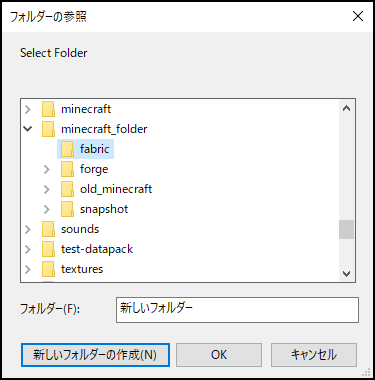
ゲームディレクトリの「参照」をクリックし、MODプレイ用のフォルダを選択します。
フォルダを作る場所はどこでも良いです。
名前も分かりやすいものを付けておきましょう。
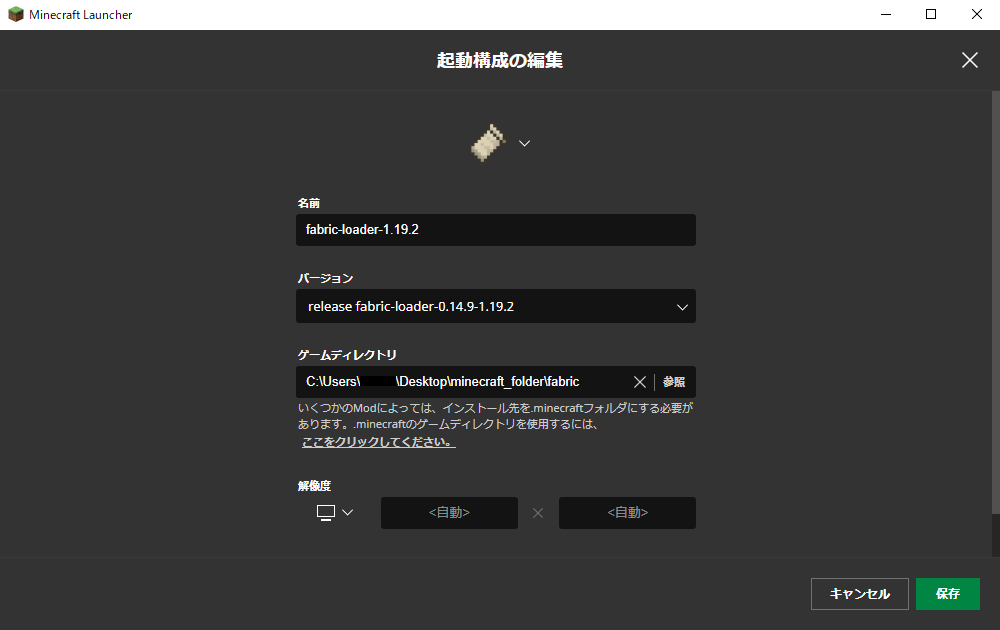
起動構成の名前はデフォルトで決められていますが、変更しても問題ありません。
ここまで終われば右下の「保存」ボタンをクリックして、編集内容を上書きしておきましょう。
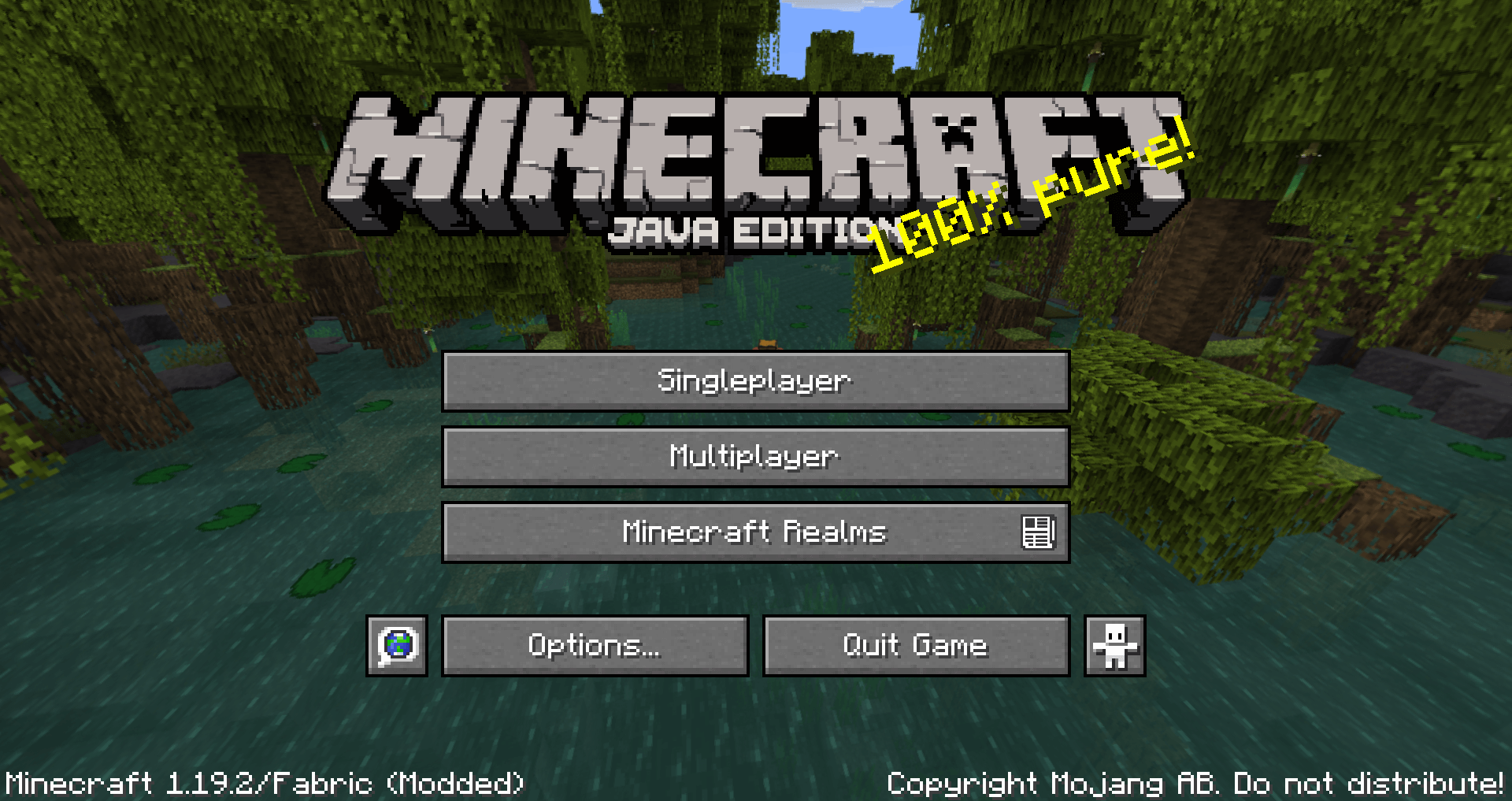
編集した起動構成でマインクラフトを起動します。
タイトル画面まで進めばfabricの導入は成功です。
お疲れさまでした。
このままMODを導入する場合は、「MODの導入方法」の項目に進みましょう。
MODの導入方法
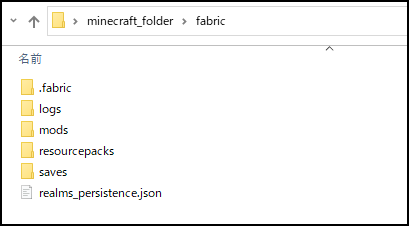
「マインクラフトランチャーの起動構成の設定」にて設定したゲームディレクトリを開きましょう。
画像のように「mods」フォルダが作成されているはずなので、fabricの導入を前提とするMODは全てここに入れましょう。
まれに他の方法で導入するMODもありますので、配布ページの導入方法をしっかりと読んで導入しましょう。


 fabricのダウンロード方法
fabricのダウンロード方法












